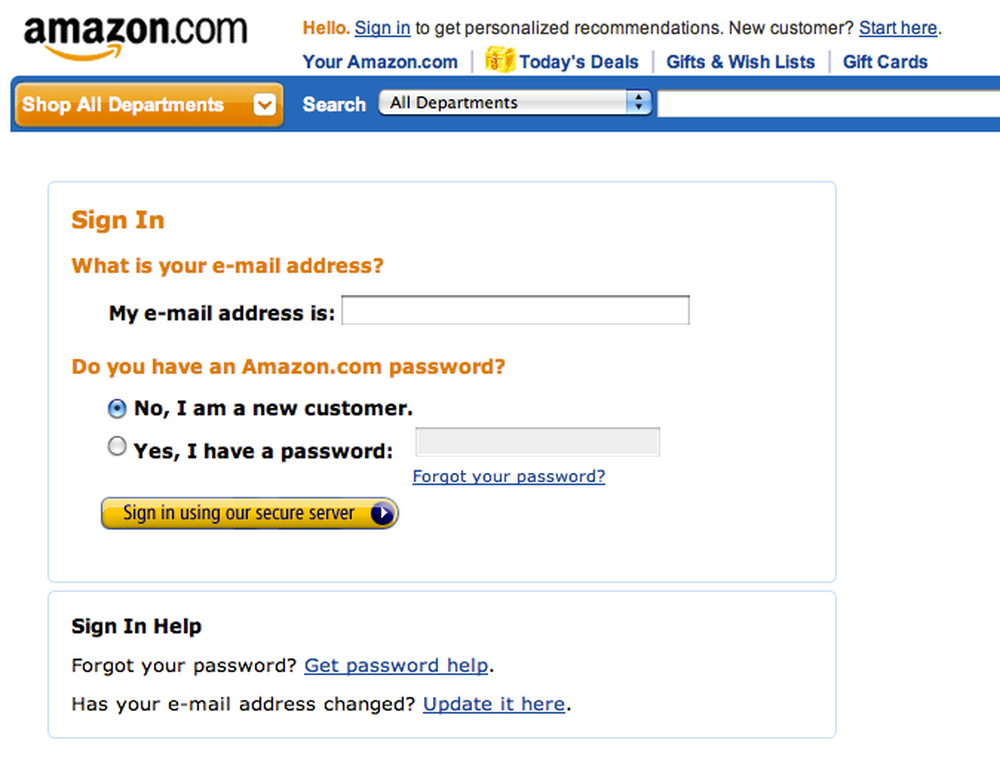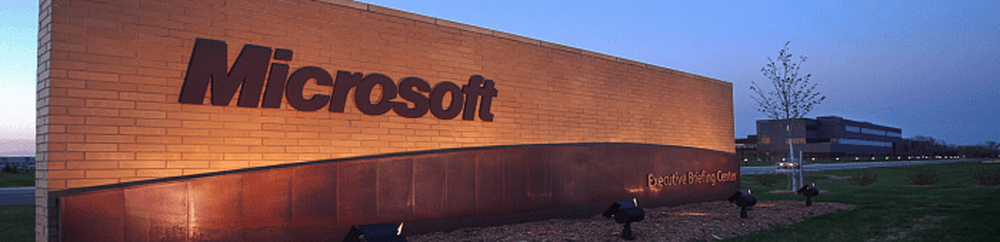Cómo acceder a los archivos ESD en Windows 10 Insider Previews
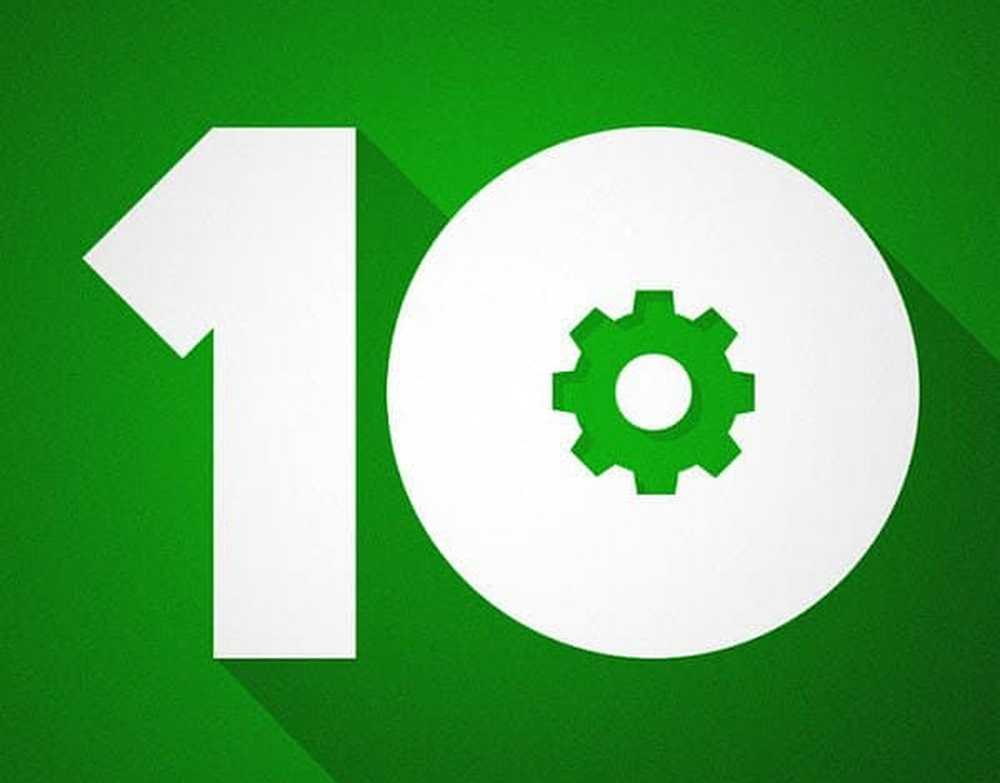
Personalmente, viendo que hago muchas modificaciones y piratería de Windows 10, las actualizaciones diferenciales no son una opción viable cuando necesita instalar la última compilación de Windows 10 Insider en varias máquinas y máquinas virtuales. Aquí le mostramos cómo obtener acceso a ellos con algunos trucos de registro..
Restaure la opción para descargar archivos ESD en Windows 10 Insider Build
Nota: Como siempre, cuando planea realizar cambios en el Registro de Windows 10, siempre debe realizar una copia de seguridad de su registro además de crear un punto de restauración del sistema; por si algo sale mal.
Para restaurar la opción de descargar archivos ESD, deberá modificar dos claves de registro llamadas EnableUUPScan y ApoyosUUP.
Haga clic en Inicio, tipo: regeditar
Botón derecho del ratón regeditar luego haga clic Ejecutar como administrador
Navegue a la primera clave de registro: HKEY_LOCAL_MACHINE > SOFTWARE> Microsoft> Windows> Versión actual> Actualización de Windows> Orchestrator
Haga clic derecho en el valor DWORD para EnableUUPScan
Hacer clic Propiedades
Cambie el valor a 0
Hacer clic DE ACUERDO
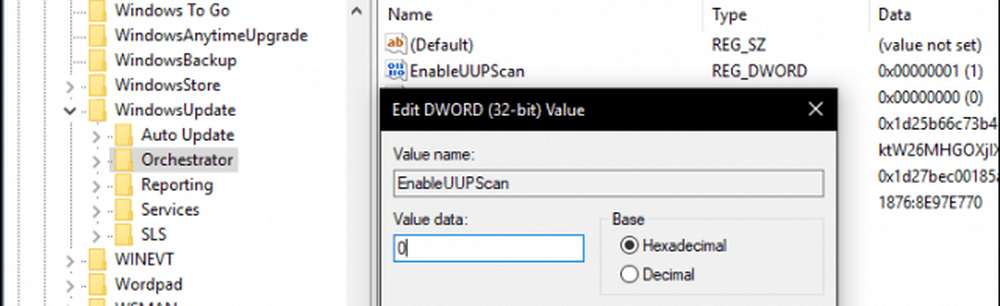
Navegue a la siguiente clave de registro: HKEY_LOCAL_MACHINE> SOFTWARE> Microsoft> Actualización de Windows
Repita el mismo paso cambiando la fecha del valor DWOD: 0 para ApoyosUUP
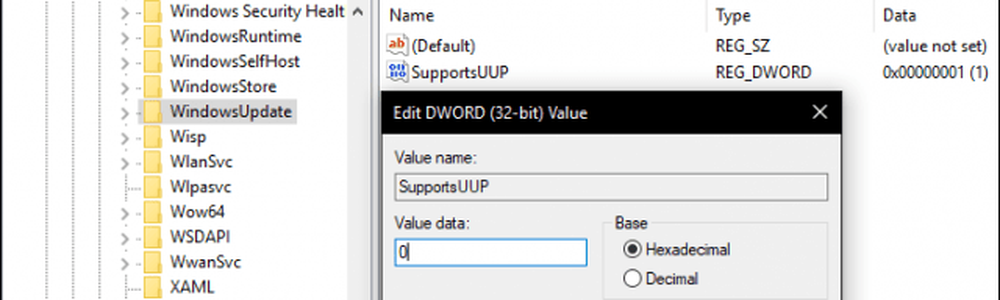
Esto deshabilitará el nuevo método diferencial de actualizar y restaurar el método ESD original. Cuando se descargue la siguiente compilación de Windows 10, puede tomar el archivo Install.ESD de C: \ $ WINDOWS. ~ BT \ Sources carpeta. Si no ves el Fuentes carpeta, asegurate Mostrar archivos y carpetas ocultas está habilitado en el Explorador de archivos.
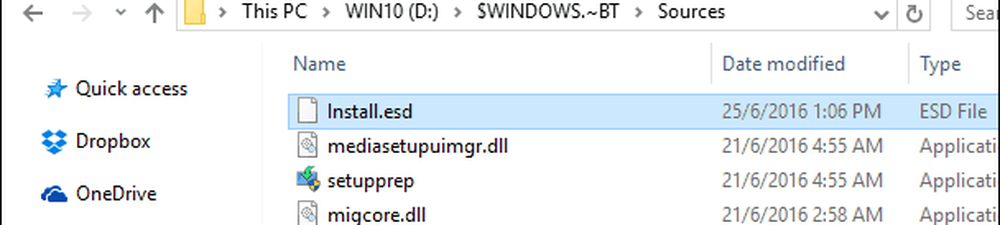
Tu próximo reto será convertir el archivo Install.ESD en una imagen ISO de arranque para que luego puedas grabarlo en un DVD en blanco. Para ello, basta con hacer una búsqueda de Utilidad ESD Decrypter utilizando su motor de búsqueda preferido. La herramienta se actualiza periódicamente, así que asegúrese de obtener la última versión y una que admita la compilación que desea descomprimir..
Para las versiones públicas de Windows 10 Anniversary Update y Creators Update, Microsoft siempre proporcionará un ISO de inicio mediante la herramienta de creación de medios..